Como ativar/desativar o Windows Biometric Service no Windows 10
Modern days laptop and PC vem com um scanner de rosto ou impressões digitais embutido. O Windows Biometric Service ou WbioSrvc é utilizado para gerir esta funcionalidade e permitir às aplicações clientes capturar, comparar, manipular, assim como armazenar dados biométricos. O serviço não necessita de obter acesso directo a nenhum hardware ou amostras biométricas para isso. O serviço é hospedado em um processo SVCHOST privilegiado e Habilitar isto permitirá que o sistema execute estes dados.
Embora o serviço seja muitas vezes útil, algumas pessoas não o utilizam muito e querem mantê-lo desabilitado. Além disso, o serviço às vezes causa um alto consumo de CPU junto com o uso do disco. O caminho para este executável é C:\WINDOWS\system32\svchchost.exe -k WbioSvcGroup.
Enable/disable Windows Biometric Service in Windows 10
- Press – Windows + S.
- Type in – services.
- Hit – Enter.
- From the available list, find – Windows Biometric Service.
- Clique duas vezes no mesmo.
>
>
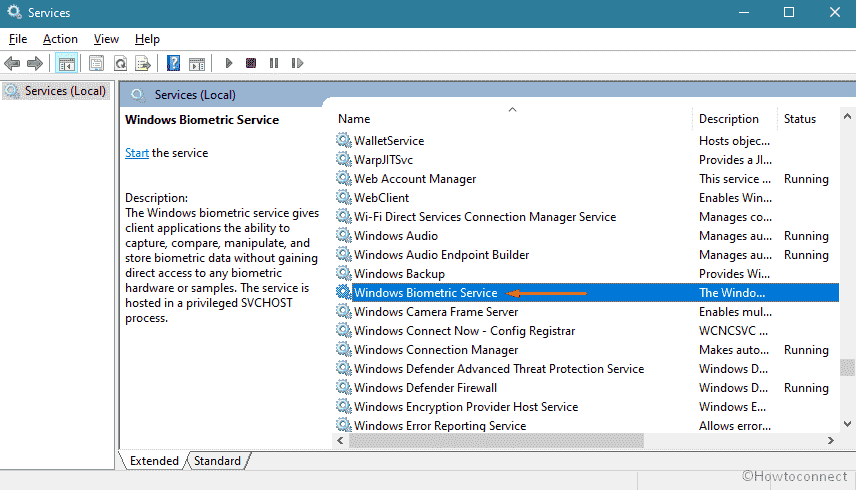
Enable
- >
- Clique no drop-down para – Startup type.
- Selecionar – Automático.
- Hit – Start.
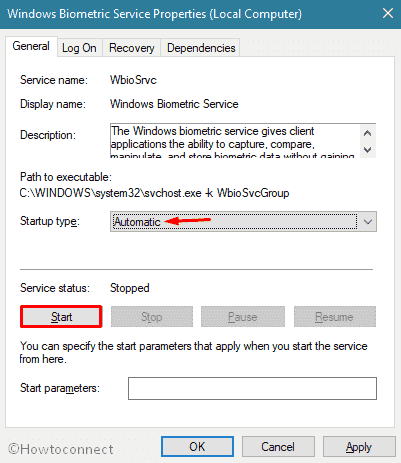
Desabilitado
- Ganhar, clique no drop-down ao lado de – Tipo de inicialização.
- Selecionar – Desabilitado.
- Clique – Parar.
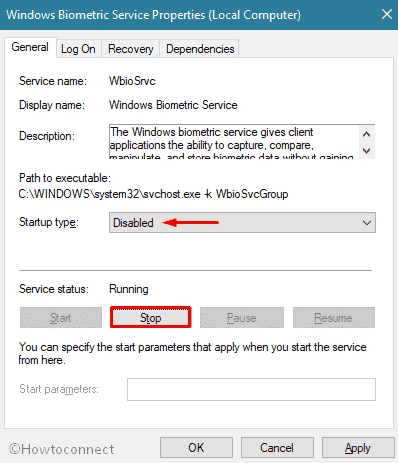
- Por último, pressione Aplicar seguido de OK.
É tudo!!